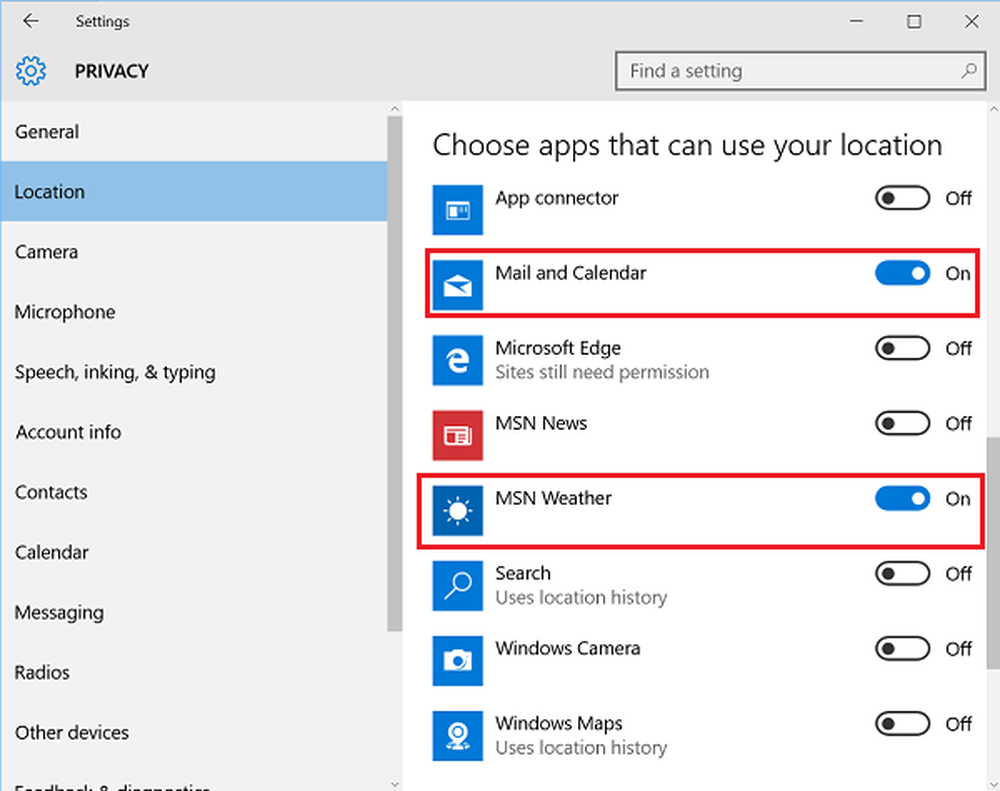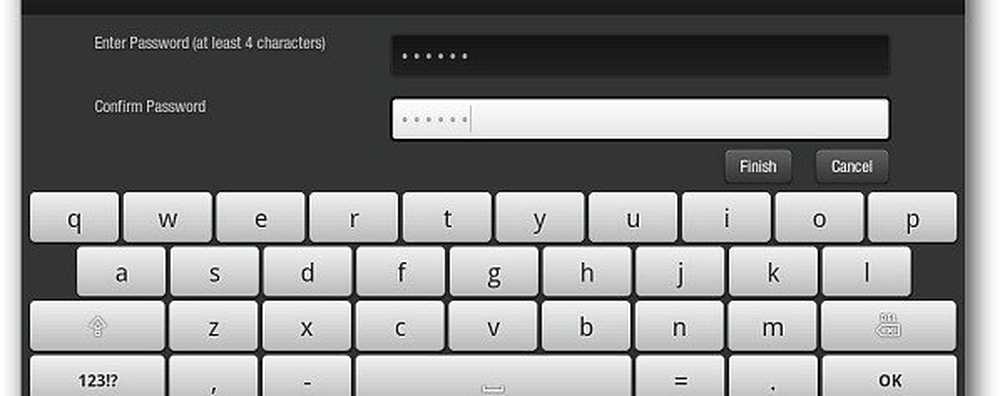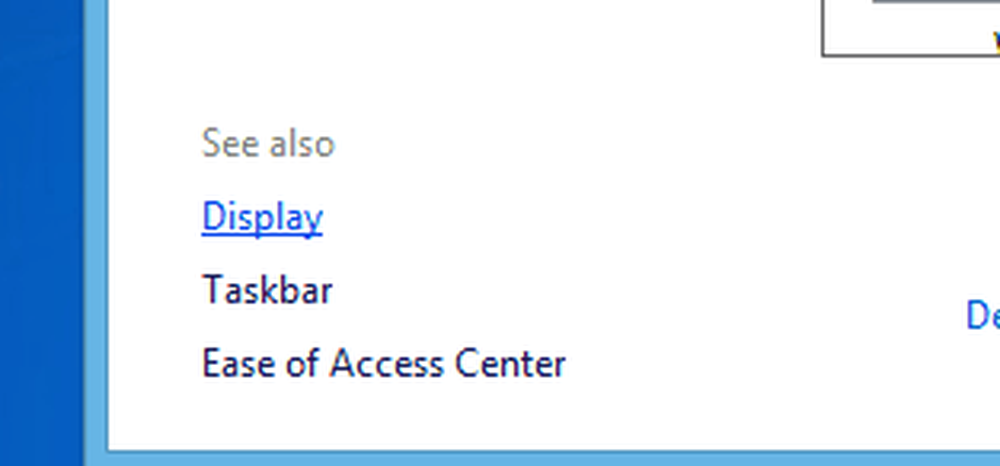Créer la touche d'écran d'impression Imprimer littéralement l'écran avec Snagit

[bouton lien = "https://www.groovypost.com/out/Snagit/" taille = "grand" couleur = "rouge"] Essayez Snagit [/ bouton]
Définir Snagit pour imprimer l'écran
La première chose à faire est d'aller dans les paramètres d'impression Snagit et de vous assurer que tout se trouve sur le bon périphérique. Pour ce faire, cliquez sur le menu Sortie et sélectionnez Propriétés..

Accédez à l'onglet Imprimer, puis vérifiez les paramètres et assurez-vous que l'imprimante est correctement configurée..

Ensuite, il y a les paramètres de capture / entrée. La méthode de base consiste à définir le mode plein écran. Vous pouvez également le définir sur Active Window si vous préférez uniquement le programme sur lequel vous travaillez actuellement..

Après avoir configuré la sortie, celle-ci doit être définie sur l'imprimante et l'aperçu de l'éditeur doit être désactivé.

Désormais, chaque fois que vous appuyez sur Impr écran (sauf si vous avez modifié la clé de capture par défaut), Snagit envoie instantanément une image de tout votre écran à l'imprimante..

Si vous voulez juste prendre des captures d'écran, sans utilitaire tiers, voici comment faire une capture d'écran dans Windows 8.